DigitalOcean ir mākoņpakalpojumu sniedzējs, kuru ir ātri iestatīt un viegli pārvaldīt. Tas padara to par lielisku izvēli Ubuntu 17 piešķiršanai.10 (Artful Aardvark) vai jebkura cita Linux servera izplatīšana, ātrs testa brauciens, lai redzētu, kā tas izskatās. Mana pirmā doma bija izmēģināt jauno Gnome balstīto lietotāja saskarni Digitālajā okeānā un izmantot Digitālo okeānu kā platformu jaunu izplatījumu pārbaudei. Tomēr, lai iegūtu Gnome attālo darbvirsmu, es atklāju, ka tas prasa daudz hakeru, pārāk daudz ērtībai, tāpēc esmu aizkavējis mērķi izveidot ātru un attālu serveri jaunu lietotāja interfeisa funkciju pārbaudei tagad un šajā demonstrācijā. / tutorial koncentrēsies uz servera versijas pārbaudi.
1. darbība: izveidojiet kontu un ievadiet savu maksājumu informāciju vietnē Digital Ocean
2. solis: Noklikšķiniet uz lielās zilās pogas ar tekstu Izveidot pilienu, kā parādīts zemāk
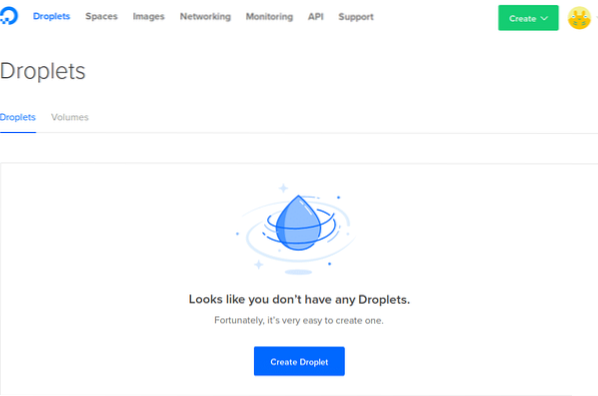
3. solis: izvēlieties OS izplatīšanu pieejamo izvēļu sarakstā, kā parādīts zemāk. Es izvēlējos Ubuntu 17.10, jo tas bija mans mērķis to pārbaudīt. Bet jūs varat redzēt pienācīgas izvēles iespējas, sākot no Ubuntu, FreeBSD, Fedora, Debian, CoreOS un CentOS. Vienkārši noklikšķinot, jūs pat varat izvēlēties no dažādiem šo sadalījumu versiju numuriem.

4. solis: izvēlieties, cik daudz enerģijas vēlaties savai OS instancei, un cenu, kuru par to maksāsit. Šajā gadījumā es devu 2 CPU, 2 GB RAM instances tipa testa braucienu par cenu 3 centi stundā. Ņemot vērā, ka mans testa brauciens bija mazāks par stundu, 3 centi ir vairāk nekā taisnīgs sniegtā pakalpojuma process.
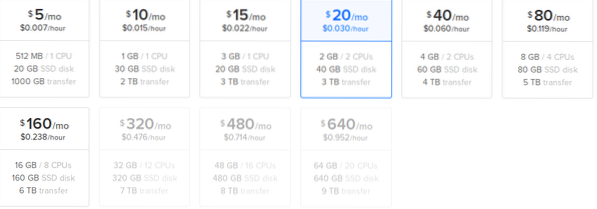
5. darbība: izvēlieties ģeogrāfisko reģionu, lai palaistu instanci, pamatojoties uz tuvumā esošo atrašanās vietu.
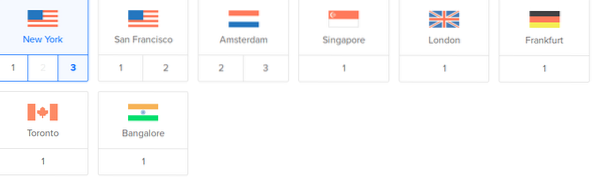
6. darbība: konfigurējiet SSH atslēgu, kas tiks izmantota, lai piekļūtu serverim. Šeit ir laba apmācība, ja jums nepieciešama palīdzība šajā daļā. Pēc ievietošanas failā noteikti veiciet faila 600 atļaujas .ssh direktoriju jūsu sistēmā.
7. darbība: skatieties instances izveides statusu un gaidiet, kamēr tas tiks pabeigts. Manā pārbaudē ilga apmēram viena minūte, līdz eksemplārs tika izveidots. Uzņemiet IP adresi, un jūs varat rediģēt failu / etc / hosts (izmantojot sudo), lai sistēmā būtu viegli aizstājvārds, lai piekļūtu serverim.

8. solis: Piesakieties serverī, izmantojot šo komandu, šeit ir izeja, kuru es saņēmu veiksmīgā ssh serverī:
ssh -l sakne 138.68.53.111
Saimnieka autentiskums '138.68.53.111 (138.68.53.111) ”nevar noteikt. ECDSA atslēgas pirksta nospiedums ir SHA256: 7FlDy349YemFgrw5o + UUkLTEBj + d338s4ueScgoogCQ. Vai tiešām vēlaties turpināt savienojumu (jā / nē)? jā Brīdinājums: pastāvīgi pievienots '138.68.53.111 '(ECDSA) uz zināmo saimnieku sarakstu. Laipni lūdzam Ubuntu 17.10 (GNU / Linux 4.13.0-17-generic x86_64) * Dokumentācija: https: // help.ubuntu.com * Pārvaldība: https: // landscape.kanoniski.com * Atbalsts: https: // ubuntu.com / priekšrocība Saņemiet atbalstu mākonim, izmantojot Ubuntu Advantage Cloud Guest: http: // www.ubuntu.com / business / services / cloud 0 paketes var atjaunināt. 0 atjauninājumi ir drošības atjauninājumi. Ubuntu sistēmā iekļautās programmas ir bezmaksas programmatūra; precīzie katras programmas izplatīšanas noteikumi ir aprakstīti atsevišķos failos mapē / usr / share / doc / * / copyright. Ubuntu nāk ar PILNĪGI BEZ GARANTIJAS, ciktāl to atļauj piemērojamie likumi. [aizsargāts pa e-pastu]: ~ #
Veiksme, jūs tagad esat pieteicies sistēmā un varat to brīvi izmantot, kā redzat, lūdzu. Pirmais, ko izdarīju, bija sistēmas atjaunināšana, izmantojot apt-get atjauninājums un pēc tam es veicu pakotnes (g ++ kompilatora) instalēšanas pārbaudi, izmantojot komandu apt-get install g++. Lieliski, ka jūs esat DigitalOcean tīklā, tāpēc nav nepieciešams lejupielādēt visu izplatīšanas ISO personālajā datorā mājās vai birojā. Visas paketes tiek pakāpeniski ievietotas to tīklā, un tās ir ātri lejupielādējamas. Tātad atjaunināšanas un g ++ kompilatora instalēšana šajā instancē aizņēma mazāk nekā 2 minūtes.
Kopsavilkums
- Digitālais okeāns ir izmaksu efekts un vienkāršs veids, kā nodrošināt un instalēt jauna izplatīšanas testa gadījumu
- Daudzas OS ir fasētas un uzturētas, lai nodrošinātu ērtu un ātru piekļuvi
- GUI testēšana šajā platformā ir iespējama, ir vairāki raksti, kas parāda, kā, bet pēc manas pieredzes tas nav īsti labs risinājums
- Jauna izplatīšanas pārbaude vietnē DigitalOcean ir DAUDZ ātrāka un vienkāršāka nekā mēģinājums izmantot lokālo virtuālo mašīnu. Tik daudz ātrāk!
 Phenquestions
Phenquestions


